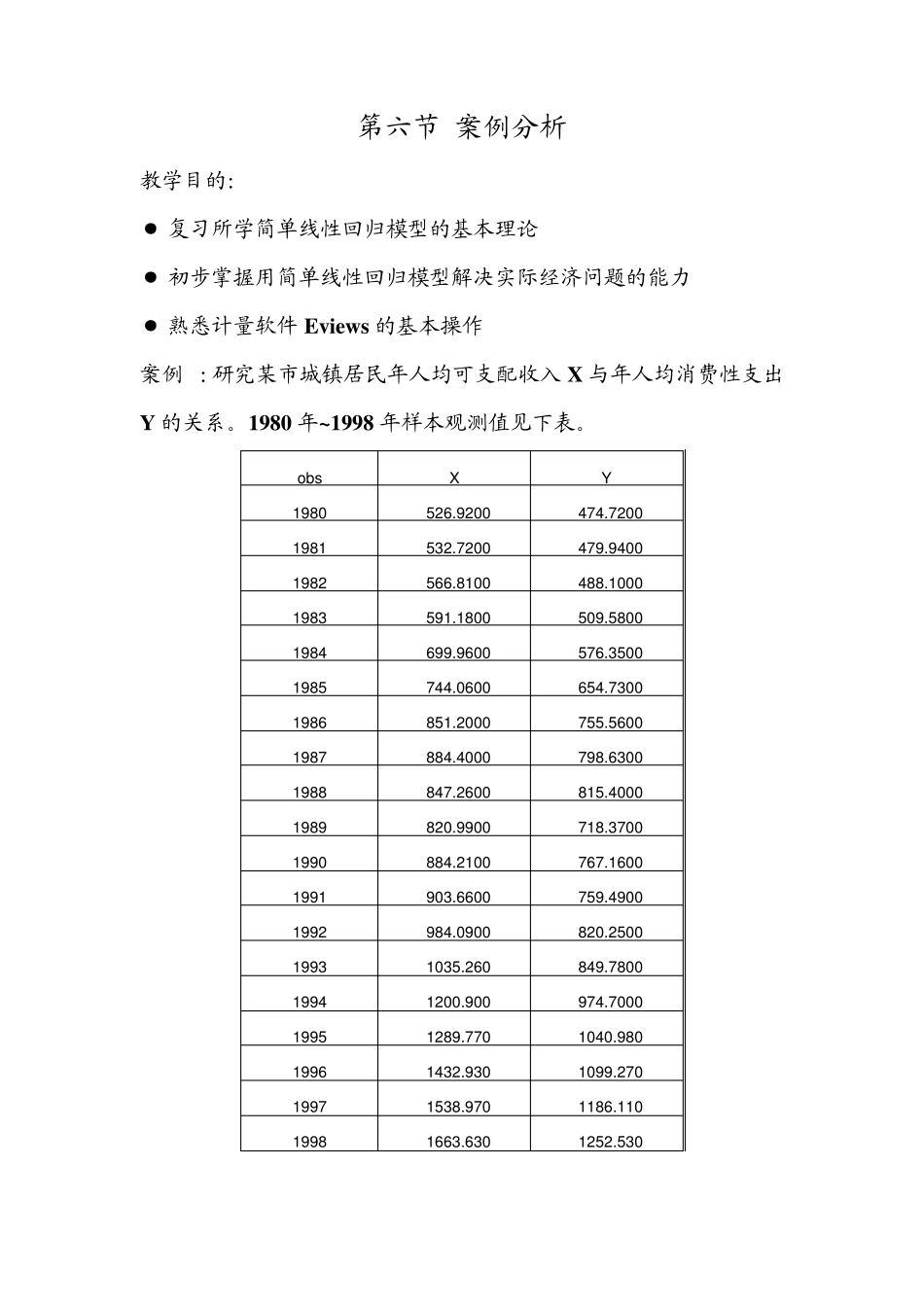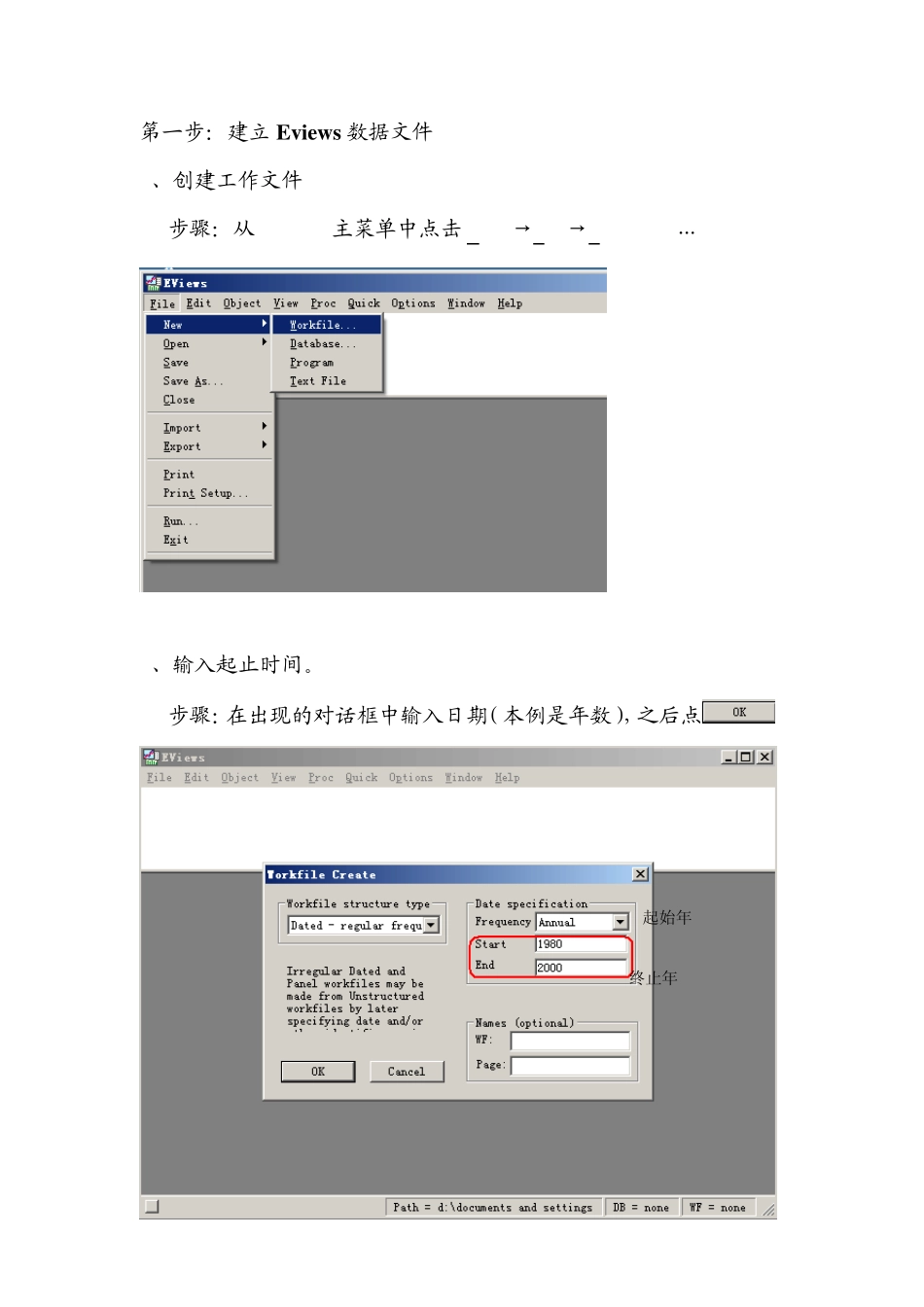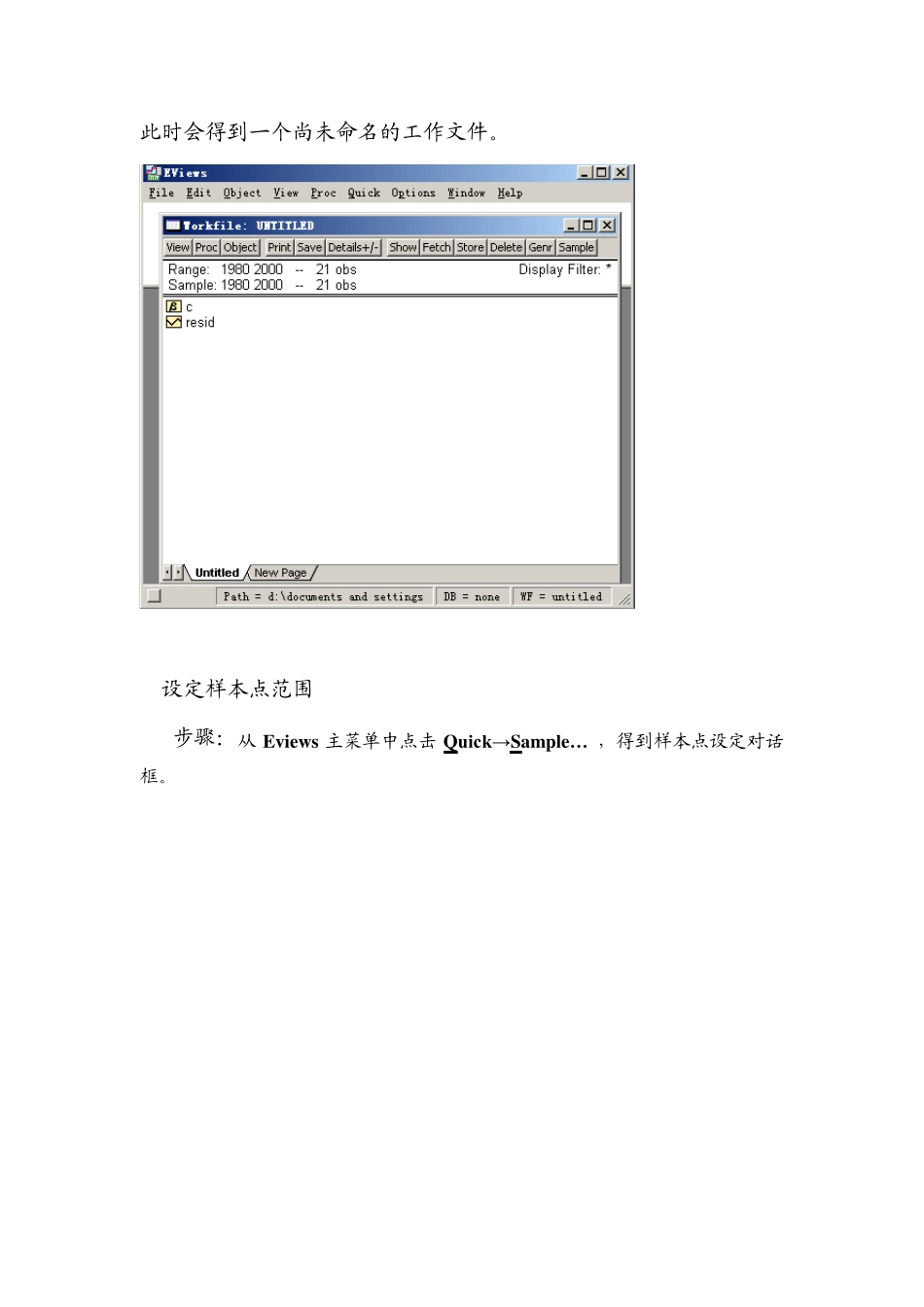第六节 案例分析 教学目的: ● 复习所学简单线性回归模型的基本理论 ● 初步掌握用简单线性回归模型解决实际经济问题的能力 ● 熟悉计量软件 Eviews 的基本操作 案例1:研究某市城镇居民年人均可支配收入 X 与年人均消费性支出Y 的关系。1980 年~1998 年样本观测值见下表。 obs X Y 1980 526.9200 474.7200 1981 532.7200 479.9400 1982 566.8100 488.1000 1983 591.1800 509.5800 1984 699.9600 576.3500 1985 744.0600 654.7300 1986 851.2000 755.5600 1987 884.4000 798.6300 1988 847.2600 815.4000 1989 820.9900 718.3700 1990 884.2100 767.1600 1991 903.6600 759.4900 1992 984.0900 820.2500 1993 1035.260 849.7800 1994 1200.900 974.7000 1995 1289.770 1040.980 1996 1432.930 1099.270 1997 1538.970 1186.110 1998 1663.630 1252.530 第一步:建立Eview s 数据文件 1、创建工作文件 步骤:从Eviews主菜单中点击File→New→Workfile… 2、输入起止时间。 步骤:在出现的对话框中输入日期(本例是年数),之后点 起始年 终止年 此时会得到一个尚未命名的工作文件。 3.设定样本点范围 步骤:从 Eview s 主菜单中点击 Quick→ Sample… ,得到样本点设定对话框。 输入样本点范围,点击,完成样本点设定。 4.样本数据输入 ① 键 盘 输入方 法 。从 Eviews 主 菜 单 中 点击Quick→ Empty Group(Edit Series) 出现数据输入框,通过键盘输入各个数据(回车键或上、下键确认数据的输入)。 ② 运用复制、粘贴功能输入; 在给定的观测值表格中复制需要的数据序列,借助于粘贴功能将数据导入数据输入框的对应单元格内。 ③ 由其他数据文件导入。 下一个案例中给出 5.修改序列名称 首先进入数据的可编辑状态(此状态中有数据输入条): 键盘输入数据后即为此状态;拷贝数据后自动进入此状态。 之后在数据的可编辑状态下选择 obs 项目的数据(即数据前面的第一条记录),输入新的序列名称(如 X) 输入回车键,确认输入操作。出现修改确认对话框,点击键,确认修改。 第二步 建立数学模型 1.绘制散点图 步骤:从Eviews主菜单中点击 Quick→ Graph→ Scatter 在Series List 对话框中输入X Y,点击 ,绘制散点图。 建立一元线性回归模型12iiiYXu 2.估计参数 样本回归模型12ˆˆttt...